更新时间:2025-07-28 GMT+08:00
通过触控屏快速配置
终端首次开机或恢复出厂设置后,可通过设置向导对终端进行快速设置。
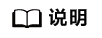
您也可以在触控屏界面右下角单击,进入“设置向导”界面。
- 打开终端,进入设置向导界面,单击“确定”。
- 在语言界面选择系统语言,如图1所示。选择完成后,单击“下一步”。
- 在时区界面选择系统时区,如图2所示。选择完成后,单击“下一步”。
- 请根据实际情况选择网线连接或Wi-Fi连接:
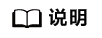
请咨询管理员确认是否需要配置HTTP代理,如需配置,请获取并设置代理服务器地址、认证用户名、认证密码以及端口号。
- Wi-Fi连接:当终端未插入网线时,进入“Wi-Fi”界面。
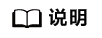
当终端需要连接Wi-Fi热点时,必须先进入路由器界面关闭SIP ALG功能。
选择需要连接的Wi-Fi热点,如果Wi-Fi热点设置了密码,请在弹出的对话框中输入密码后,选择“连接”。单击“下一步”。
- Wi-Fi连接:当终端未插入网线时,进入“Wi-Fi”界面。
- 在服务器设置界面,如图4 服务器设置所示,单击“其他方式”,在下拉列表中选择“华为云”,在自动弹出的参数对话框中输入激活码。单击“确定”。
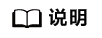
此处的激活码为管理员添加硬件终端是系统通过短信或邮件发送至管理员手机或邮件上的激活码。
- 在声音测试界面测试终端声音输出状况,如图5所示。测试完成后,单击“下一步”。
- 在摄像机界面测试本地摄像机控制情况,如图6所示。测试完成后,单击“下一步”。
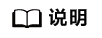
启用“智能导播”,摄像机根据会场说话的声音自动调整摄像机至声音的方向。
禁用“智能导播”,可单击上、下、左、右、加、减图标调整摄像机的方向和焦距,单击复位图标,可将摄像机恢复初始位置。
- 在设备已完成配置界面,如图7所示,单击“确认”,进入触控屏界面主页。
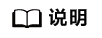
首次开机或恢复出厂设置后,终端会提示用户是否修改admin和api账号的密码。建议首次使用时更改密码,并定期更改密码。同时建议专人保管账号密码。
- 检查硬终端版本。
在触控屏界面主页进入“设置 > 设备信息 ”查看您的会议终端设备的软件版本是否为推荐版本V600R019C00SPC800,若不是推荐版本,请联系会议硬终端设备提供商进行升级。
- 若设备在其他地方使用过,还需重置配置才能激活。
父主题: 快速配置CloudLink Board













